OneDrive is een geweldige cloudopslagservice die beschikbaar is op meerdere platforms, waaronder macOS.
Veel Mac-gebruikers meldden echter dat OneDrive niet synchroniseert op hun Mac. Dit kan een probleem zijn, dus in het artikel van vandaag laten we u zien hoe u dit kunt oplossen.
Wat kan ik doen als OneDrive niet synchroniseert op Mac??
1. Zorg ervoor dat OneDrive actief is
- Open Finder en navigeer naar het Toepassingen> Hulpprogramma's.
- bevind zich Activiteitenmonitor en start het.
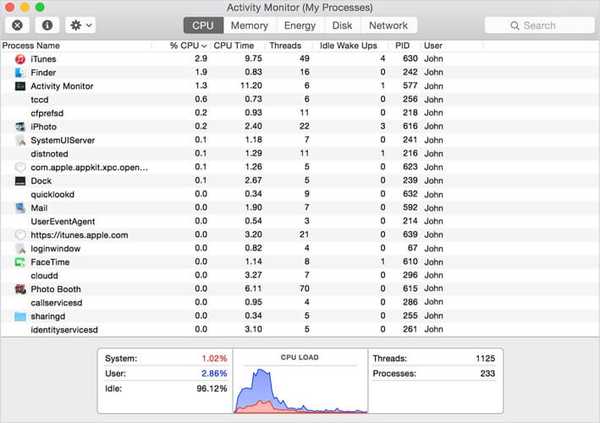
- Selecteer de CPU tabblad en zoek naar Een schijf in Process Column.
- Als OneDrive niet actief is, moet u het starten.
Om dit probleem in de toekomst te voorkomen, moet u ervoor zorgen dat OneDrive automatisch wordt gestart.
2. Start OneDrive opnieuw
- Zoek het Een schijf pictogram in de menubalk.
- Selecteer de Sluit OneDrive af keuze.
- Start OneDrive opnieuw en controleer of het probleem er nog steeds is.
3. Verwijder de .DS_Store-bestanden
- Open de Terminal app.
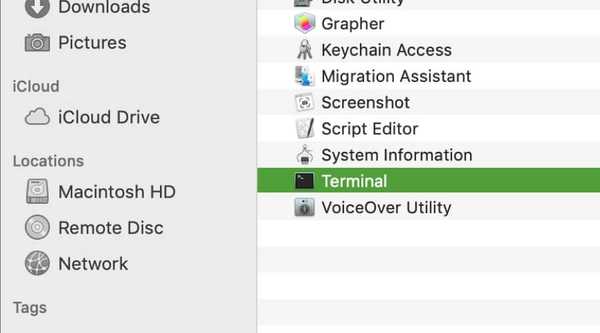
- Enter sudo ls commando en druk op Keer terug.
- Navigeer naar de map die niet synchroniseert met de CD opdracht.
- Voer nu het rm -f DS_Store commando en druk op Keer terug.
Controleer daarna of het probleem met OneDrive-synchronisatie nog steeds aanwezig is.
4. Reset OneDrive
- Sluit OneDrive volledig.
- bevind zich Een schijf in de Toepassingen map.
- Klik met de rechtermuisknop Een schijf en selecteer Toon Inhoud van de verpakking.
- Navigeren naar Inhoud> Bronnen.
- Zoek het ResetOneDriveApp.command of ResetOneDriveAppStandalone.command bestand en voer het uit.
- Start daarna OneDrive en voltooi het installatieproces.
5. Schakel Office Upload uit
- Klik op de Een schijf pictogram in de menubalk en selecteer Voorkeuren.
- Selecteer de Kantoor tabblad en vink uit Gebruik Office 2016 om Office-bestanden te synchroniseren die ik open.
In sommige gevallen kan de Office Upload-cache de OneDrive-synchronisatie verstoren, dus het is aan te raden deze uit te schakelen.
OneDrive is een geweldige cloudopslagservice, maar synchronisatieproblemen ermee kunnen optreden op uw Mac.
In dit artikel hebben we u verschillende meest voorkomende oplossingen voor synchronisatieproblemen met OneDrive laten zien, en als onze fixes u hebben geholpen, kunt u ons dit laten weten in de onderstaande opmerkingen.
Veelgestelde vragen: meer informatie over OneDrive
- Waarom worden mijn OneDrive-bestanden niet gesynchroniseerd??
OneDrive synchroniseert niet als er niet genoeg opslagruimte is, en om het probleem op te lossen, wilt u wellicht uw opslagruimte uitbreiden.
- Hoe los ik OneDrive in afwachting van synchronisatie op??
Om de in behandeling zijnde synchronisatie in OneDrive te herstellen, start u de OneDrive opnieuw of wijzigt u de synchronisatie-instellingen van OneDrive.
- Hoe vaak synchroniseert OneDrive bestanden?
OneDrive synchroniseert uw bestanden ongeveer elke 10 minuten.
- Los Mac-problemen op
- synchronisatieproblemen
 Friendoffriends
Friendoffriends



